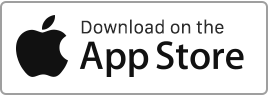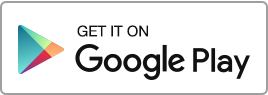Esta sección te permite sincronizar e importar una cuenta bancaria.
Sincronización automática de cuentas
Esta sección del software te ofrece la posibilidad de sincronizar e importar automáticamente una cuenta bancaria y sus transacciones.
Aquí te explicamos cómo hacerlo:
- Accede a la sección de Finanzas, Importación bancaria. Haz clic en el botón «Nueva importación» o «Nueva sincronización».
- Selecciona el propietario y el período de sincronización (30, 60, 90 días).
- Serás redirigido a una nueva página donde podrás introducir tus credenciales bancarias y conectarte a tu cuenta.
- Sigue las instrucciones, selecciona las cuentas a sincronizar y confirma.
- Puedes gestionar las cuentas conectadas desde la sección «Cuentas».
- Las transacciones de las cuentas conectadas se importarán en la sección «Transacciones».
Conciliación de transacciones
El sitio registra las transacciones diariamente, que encontrarás en la sección «Transacciones».
En caso de que haya una correspondencia, verás un indicador a la derecha con el número de coincidencias.
- Un indicador verde 1 para las coincidencias exactas.
- Un indicador naranja 1 para las coincidencias parciales.
- Un indicador gris 0 si no hay ninguna coincidencia.
Una coincidencia se considera exacta cuando el monto, las fechas y una palabra clave de la transacción importada corresponden a una línea ya existente en Finanzas.
Conciliación manual
Después de la importación, puedes conciliar manualmente las operaciones y añadirlas en la sección de Finanzas realizando una de las siguientes acciones:
- Registrar un pago para una línea existente;
- Agregar una nueva línea en «Finanzas».
Cuando confirmas y añades una transacción en Finanzas, aparecerá un indicador Ya añadido. En caso de error, tienes la posibilidad de reiniciar las transacciones que ya han sido conciliadas, para hacerlas de nuevo.
Conciliación automática
Cuando se encuentra una coincidencia exacta para un alquiler impagado, el sistema asocia automáticamente la transacción y marca el alquiler como pagado. Por ejemplo, si el alquiler de enero de John por un monto de 500 € no se ha pagado y importas una transacción del 5 de enero de 500 € con la descripción «PAGO JOHN DOE», el alquiler se marcará automáticamente como pagado y la transacción se asociará con ese alquiler.
Cuando un alquiler se concilia automáticamente y se registra como pagado, el software también envía una notificación por correo electrónico al arrendador.
Cuenta desconectada
Ocasionalmente puede ocurrir que la sincronización deje de funcionar.
Por motivos de seguridad, puede ser necesario identificarse de nuevo y reconectar la cuenta cada tres meses. Esto depende del banco.
También puedes eliminar las cuentas y la conexión, y luego recrearlas.
En algunos bancos, es posible modificar la frecuencia de la autenticación fuerte en el espacio bancario. Basta con ajustarla a «90 días».
Si se requiere una autenticación fuerte de forma sistemática, se recomienda verificar con tu banco si puede ser desactivada.
Eliminar una cuenta sincronizada
Puedes eliminar las cuentas conectadas desde la sección «Cuentas» utilizando las acciones a la derecha.
Cuando eliminas una cuenta, el sistema también eliminará las transacciones.
Importación manual
Esta sección permite importar un extracto bancario en formato QIF o OFX y proceder a su conciliación.
- Descarga el archivo proporcionado por tu banco (en formato QIF o OFX).
- Haz clic en el botón «Nueva importación» o «Nueva importación manual».
- Importa el archivo en Rentila.
Después de la importación, puedes conciliar las operaciones. Solo tendrás que verificar los datos, elegir el tipo de operación si es necesario y confirmar.
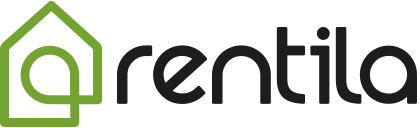
 Protege el medio ambiente. Reduzca el consumo de papel y ayude a salvar los árboles así como ahorrar dinero al mismo tiempo.
Protege el medio ambiente. Reduzca el consumo de papel y ayude a salvar los árboles así como ahorrar dinero al mismo tiempo.